現在地情報がわかって、連絡がスムーズになる
社員の外出が多い職場では、同僚や上司などが現在どこにいるかを確認したい場面があります。「今どこですか?」というだけの用件の電話やメールを、何度となくやりとりすることも多いのではないでしょうか。
[マップ]の「Latitude(ラチチュード)」機能を利用すると、スマートフォンを利用しているユーザーどうしで、お互いの現在地情報を共有できます。ユーザーが地図上に表示されて現在地を確認できるので、もう、どこにいるのかを聞く必要はありません。お互いの現在地から最適な待ち合わせ場所を決めたり、緊急時に各メンバーの居場所を調べたり、といったことも、すぐに行えて便利です。
Latitudeを開始し仲間に共有リクエストを送る
1.Latitudeの利用を開始する
![1 メニューボタンを押す,2[Latitudeに参加]をタップ ,3[Latitude]が表示されたら[許可および共有]をタップ,現在地情報を利用可能にしておく,[マップ]を起動しておく](/contents/063/img/img20111031115433091969.jpg)
2.現在地情報を共有する仲間を追加する
![Latitudeに参加した,ここをタップ,[Latitude]が表示された](/contents/063/img/img20110922174308005940.jpg)
3.仲間の追加方法を選択する
![[メールアドレスから追加]をタップ ,[友だちを追加]が表示された,[連絡先から選択]をタップすると連絡先に追加している仲間を追加できる](/contents/063/img/img20110922174856003299.jpg)
4.追加する仲間のメールアドレスを入力する
![1 メールアドレスを入力 ,2[友だちを追加]をタップ,3[共有リクエストを送信]が表示されたら[はい]をタップ,カンマで区切って複数入力できる,共有リクエストが送信される,[メールから友だちを追加]が表示された](/contents/063/img/img20111031115502081872.jpg)
仲間がLatitudeの共有リクエストを承諾する
1.共有リクエストを受信する
![1 メニューボタンを押す,2[Latitudeに参加]をタップ,3[Latitude]が表示されたら[許可および共有]をタップ,4[○件の新しい共有リクエスト]をタップ ,ここをタップすると新しい共有リクエストをチェックできる,現在地情報を利用可能にしておく,[Latitude]が表示された,[マップ]を起動しておく](/contents/063/img/img20110922180829087117.jpg)
2.共有リクエストを受け入れる
![共有リクエストを受け入れ現在地情報が共有されるようになる ,共有リクエストを送信したGoogleアカウントのユー ザー名が表示された,[受け入れて自分の現在地も教える]をタップ,[承認しない]をタップすると共有リクエストを拒否できる](/contents/063/img/img20110922181120090044.jpg)
3.地図に戻る
![地図に戻る,戻るボタンを押す,[Latitude]に戻った](/contents/063/img/img20110922181320082657.jpg)
仲間の現在地を確認する
1.仲間の情報を選択する
![仲間の名前をタップ,[現在の場所]に現在地情報を共有している仲間が表示される](/contents/063/img/img20110922181727084754.jpg)
2.仲間の現在地の情報を確認する
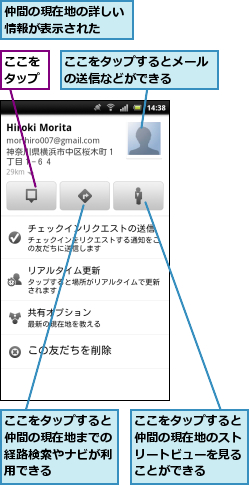
3.地図を確認する
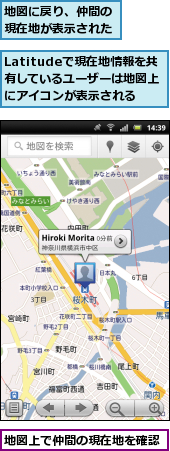
Latitudeを停止する
1.Latitudeの画面を表示する
![1 メニューボタンを押す,2[Latitude]をタップ,[マップ]を起動して地図を表示しておく](/contents/063/img/img20110922183202093710.jpg)
2.[設定]を表示する
![1 メニューボタンを押す,2[設定]をタップ,[Latitude]が表示された](/contents/063/img/img20110922183356009127.jpg)
3.Latitudeからログアウトする
![Latitudeの利用を停止し、以降の現在地情報の共有が停止される,[Latitudeからログアウト]をタップ ,[設定]が表示された](/contents/063/img/img20110922183734087916.jpg)
[ヒント]Latitudeってなに?
「Latitude」は、現在地情報をユーザーどうしで共有して、お互いがいる場所を地図上に表示できる機能です。Androidだけでなく、iPhoneなど他のスマートフォンや、タブレット端末からも利用が可能です。共有したいユーザーにリクエストを送り、相手が承認することによって現在地情報の共有が行われ、相手が移動すれば、それに対応して現在地情報が更新されていきます。現在地情報は非常に重要な個人情報でもあるので、利用にあたっては注意が必要です。
[ヒント]Latitudeを利用中はアイコンが表示される
Latitudeを利用(参加)しているときは、地図上の現在地に自分のアイコンが表示されます。アイコンを確認し、必要がないのにLatitudeを利用していたままになっているときは、「Latitudeを停止する」を参考に、Latitudeからログアウトしておきましょう。
[ヒント]必要のない現在地情報の共有をやめてプライバシーを守る方法
Latitudeは、すぐに相手の居場所がわかって便利な反面、自分のいる場所が常に相手に知られてしまうことで、問題になる可能性もあります。現在地情報を共有する必要がなくなったら、忘れずにLatitudeからログアウトしましょう。なお、「Latitudeを停止する」の手順3の画面で、ログアウトするのではなく[現在地を更新しない]をタップすると、Latitudeの利用は継続して他のユーザーの現在地は確認できる状態のまま、自分の現在地の共有だけを停止できます。また[現在地を設定]をタップした場合は、地図上の任意の場所を選んで、その場所を現在地として共有できます。「このあたりにいることは知らせたいけど、詳細な場所までは知らせたくない」といった場合に有効です。
[ヒント]「ストリートビュー」を見てみよう
「ストリートビュー」は、地図上の場所の実際の風景を写真で360度自由に表示できる機能です。主に都市部や観光地を中心に利用でき、場所によっては利用できないこともあります。Latitudeで他のユーザーの現在地のストリートビューを表示すれば、相手からどのような景色がみえているのかがわかります。また、駅や店のストリートビューを表示することで、入り口の様子や近くの目印となるスポットなどを確認できます。地図上の任意の場所をロングタッチし、表示されたバルーンの[>]をタップし、場所に関する情報が表示されたら人形のアイコンをタップすることで、任意の場所のストリートビューを表示することもできます。
[ヒント][ナビ][プレイス][Latitude]アプリもある
ナビ、プレイス、Latitudeは[マップ]から呼び出して利用できる機能ですが、単体のアプリ[ナビ][プレイス][Latitude]としても提供されています。すぐにこれらの機能を利用したいときには、アプリケーション画面から直接それぞれのアプリを起動することができます。




